Як видалити OneDrive з Windows 10 провідника

- 3365
- 223
- Wayne Lemke
Раніше на сайті вже опубліковано інструкції щодо того, як відключити OneDrive, видалити піктограму з панелі завдань або повністю видалити OneDrive, вбудований в останні версії Windows (див. Як відключити та видалити oneDrive у Windows 10).
Однак із простим видаленням, в тому числі просто в "програмах та компонентах" або параметрів програми (така можливість з’явилася в оновленні творців) у провіднику залишається елемент OneDrive, і він може виглядати неправильно (без піктограми). Також у деяких випадках може просто потрібно було видалити цей елемент з провідника, не видаливши саму заявку. У цьому посібнику - детально про те, як видалити OneDrive з панелі провідника Windows 10. Це також може бути корисним: як перемістити папку OneDrive до Windows 10, як видалити об’єкти об'єктів з Windows 10.
Видалення OneDrive в диригенті за допомогою редактора реєстру
Для того, щоб видалити елемент OneDrive на лівій панелі провідника Windows 10, достатньо, щоб внести невеликі зміни в реєстрі.
Кроки для виконання завдання будуть такими:
- Натисніть клавіші Win+R на клавіатурі та введіть regedit (і натисніть кнопку Enter після введення).
- У редакторі реєстру перейдіть до розділу (папки зліва) Hkey_classes_root \ clsid \ 018d5c66-4533-4307-9b53-224de2ed1fe6

- З правого боку редактора реєстру ви побачите параметр з назвою Система.Ispinnedtonamespacetree
- Клацніть на нього двічі (або натисніть правою кнопкою та виберіть контекстне меню "Змінити" та встановіть значення 0 (нуль). Клацніть ОК.

- Якщо у вас є 64-бітна система, то крім вказаного параметра, змініть так само значення параметра з тим самим іменем у розділі Hkey_classes_root \ wow6432node \ clsid \ 018d5c66-4533-4307-9b53-224de2ed1fe6 \
- Закрийте редактор реєстру.
Відразу після виконання цих простих дій елемент OneDrive зникне з провідника.
Зазвичай для цього перезавантаження провідника не потрібно, але якщо він не працює відразу, спробуйте перезапустити його: натисніть кнопку «Пуск» за правою кнопкою, виберіть елемент «Диспетк -завдання» (якщо у вас є, натисніть Кнопка "Детальніше"), виберіть "Провідник" та "Провідник" та натисніть кнопку "перезапуск".
Оновлення: OneDrive можна знайти в іншому місці - у діалоговому вікні "Огляд огляду", яке з’являється в деяких програмах.
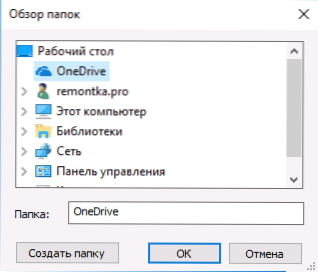
Щоб видалити OneDrive з діалогу "Огляд притулку", видалити розділ Hkey_current_user \ програмне забезпечення \ microsoft \ windows \ currentversion \ explorer \ desktop \ namespace \ 018d5c66-4533-9b53-224de2ede6 У редакторі реєстру Windows 10.
Ми видаляємо елемент oneDrive на панелі провідника за допомогою GPEDIT.MSC
Якщо ваш комп'ютер встановлений у Windows 10 Pro або Enterprise версії 1703 (оновлення Creators) або більш нове, то можна видалити OneDrive з провідника, не видаляючи саму програму за допомогою редактора локальної групової політики:
- Натисніть клавіші Win+R на клавіатурі та введіть Gpedit.MSC
- Перейдіть до розділу конфігурації комп'ютера - адміністративні шаблони - компоненти Windows - OneDrive.
- Двічі клацніть на елемент "заборонити використовувати OneDrive для зберігання файлів у Windows 8.1 "і встановіть значення" інклюзивного "для цього параметра, застосуйте внесені зміни.
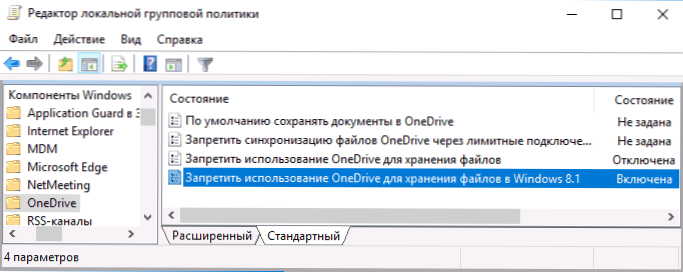
Після цих дій предмет OneDrive зникне з провідника.
Як зазначалося: Сам цей метод не видаляє OneDrive з комп'ютера, а лише видаляє відповідну точку з панелі швидкого доступу провідника. Щоб повністю видалити програму, ви можете використовувати інструкцію, про яку згадувались на початку статті.

